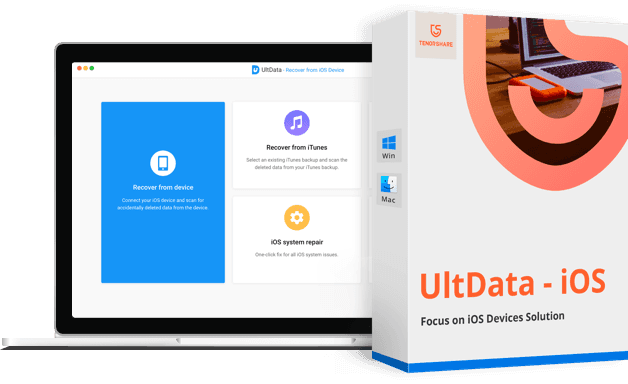Cómo recuperar mis Contactos de Google
Si has llegado hasta aquí, quiere decir que tu o alguien cercano ha perdido contactos valiosos de su dispositivo móvil, y probablemente necesita aprender acerca de cómo recuperar mis contactos de google. ¡Llegaste al lugar indicado! Sigue leyendo, te sorprenderás lo fácil que es.

- ¿Qué es Google Contactos?
- ¿Cómo recuperar mis contactos de Google borrados?
- ¿Cómo recuperar mis contactos eliminados de Android?
- Conclusión
¿Qué es Google Contactos?
Google Contactos es una aplicación desarrollada por Google que permite a los usuarios almacenar y gestionar información de contacto de sus amigos, familiares y colegas. Esta aplicación se integra con otras herramientas de Google, como Gmail y Google Agenda, para que los usuarios puedan acceder fácilmente a la información de contacto de sus contactos desde diferentes aplicaciones.
Una de las características más útiles de mis contactos en Google Contactos es la capacidad de sincronizar automáticamente la información de contacto con otros dispositivos, como teléfonos móviles y tabletas. Esto significa que los usuarios pueden acceder a sus contactos en cualquier momento y lugar, independientemente de si están utilizando su computadora o dispositivo móvil. Además, la aplicación permite a los usuarios crear grupos de contactos, lo que facilita la organización de contactos por categorías como amigos, familiares o colegas.
Otra característica importante de Google Contactos es la posibilidad de integrar la información de contacto con otras redes sociales, lo que permite a los usuarios importar automáticamente contactos de Facebook, LinkedIn y otras redes sociales populares. También permite a los usuarios agregar fotos y notas personales a cada contacto, y cuenta con una función de búsqueda avanzada para encontrar contactos específicos rápidamente. En resumen, Google Contactos es una herramienta valiosa para cualquier persona que desee organizar y mantener su información de contacto de manera eficiente.
Ten en cuenta, que si eliminas la cuenta de Google asociada a tu dispositivo, también se borrarán los contactos.

¿Cómo sincronizar los contactos con Google Contactos?
Sincronizar los contactos con Google Contactos es un proceso sencillo y rápido que permite a los usuarios acceder a sus contactos en cualquier momento y lugar. Existen varias formas de sincronizar los contactos con Google Contactos, dependiendo del dispositivo o aplicación que se esté utilizando.
Sincronizar los contactos con la aplicación "Contactos"
Una forma de sincronizar los contactos con Google Contactos es a través del uso de la aplicación "Contactos" en un dispositivo Android. Para hacerlo, simplemente
- Abra la aplicación "Contactos" en su dispositivo, toque el menú y seleccione "Configuración".
- Luego, busque la opción "Cuentas" y seleccione su cuenta de Google.
- Asegúrese de que la opción "Contactos" esté activada y los contactos se sincronizarán automáticamente con su cuenta de Google.
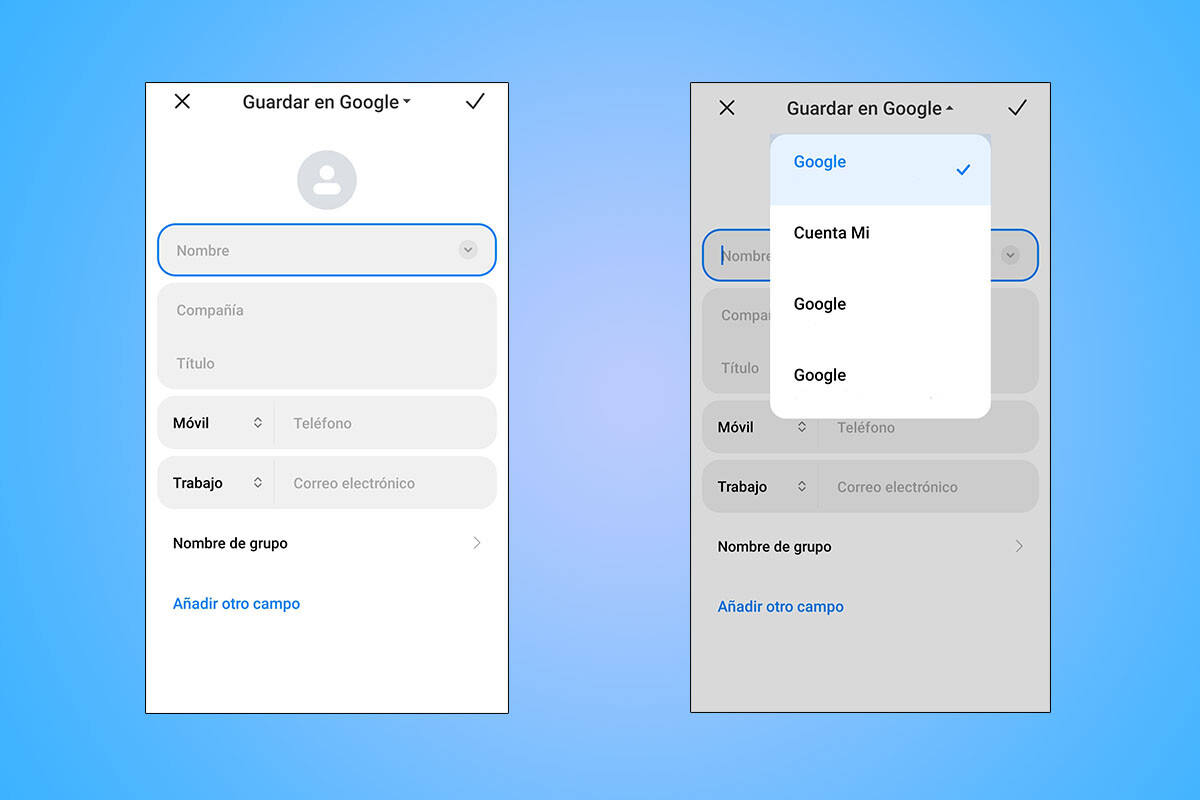
Sincronizar los contactos mediante la exportación desde otra aplicación
Otra forma de sincronizar los contactos con Google Contactos es mediante la exportación de los contactos desde otra aplicación o servicio de correo electrónico. Por ejemplo, si los contactos están almacenados en Outlook o en un servicio de correo electrónico como Yahoo, puede exportar los contactos en formato CSV y luego importarlos a su cuenta de Google. Para hacer esto:
- Abra su cuenta de correo electrónico y busque la opción "Exportar contactos" o "Importar/Exportar".
- Siga las instrucciones para exportar los contactos en formato CSV.
- Vaya a Google Contactos, seleccione "Más" en la esquina superior derecha y luego "Importar" para subir el archivo CSV.
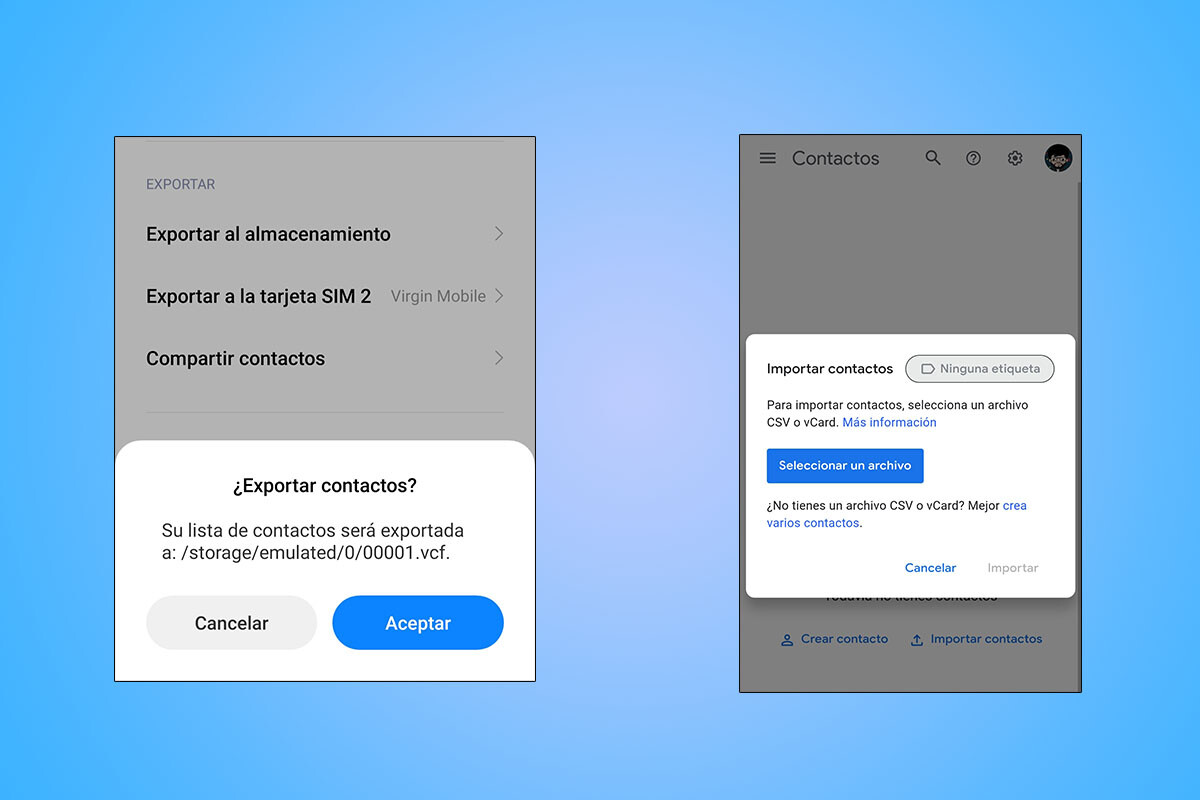
Sincronizar los contactos con Google Contactos utilizando iCloud
Además, si utiliza un iPhone, puede sincronizar los contactos de su iPhone con Google Contactos utilizando iCloud. Para hacerlo,
- Abra Ajustes en su iPhone, toque "Cuentas y contraseñas" y seleccione "iCloud".
- Asegúrese de que la opción "Contactos" esté activada y los contactos se sincronizarán automáticamente con su cuenta de iCloud.
- Luego, vaya a Google Contactos, seleccione "Más" en la esquina superior derecha, luego "Importar" y seleccione iCloud.
Por último, también puede sincronizar los contactos con Google Contactos mediante la descarga e instalación de una aplicación de sincronización de contactos en su dispositivo. Estas aplicaciones están disponibles en la tienda de aplicaciones de su dispositivo y permiten sincronizar automáticamente los contactos entre varias aplicaciones y servicios.
¿Cómo recuperar mis contactos de Google borrados?
Entonces estás en este dilema y te preguntas: ¿cómo recuperar mis contactos de mi cuenta google? Bueno, no te preocupes, porque tenemos muchas soluciones increíbles para tí.
¿Cómo recuperar mis contactos de Google borrados antes de 30 días?
Recuperar contactos borrados de Google Contactos antes de 30 días puede ser un proceso un poco más complicado, pero aún es posible. Una forma de hacerlo es mediante la utilización de la función de "restauración de contactos" de Google. Esta función permite a los usuarios recuperar contactos eliminados en los últimos 30 días. Para acceder a esta función,
- Vaya a Google Contactos, seleccione "Más" en la esquina superior derecha y luego "Restaurar contactos".
- Seleccione el período de tiempo en el que desea restaurar los contactos y luego seleccione "Restaurar".

Además, es importante señalar que si ha sincronizado su cuenta de Google con otro dispositivo o aplicación, es posible que los contactos borrados aún estén almacenados en ese dispositivo o aplicación. Por lo tanto, es recomendable revisar otras aplicaciones o dispositivos donde haya sincronizado su cuenta de Google antes de intentar recuperar los contactos eliminados.
¿Cómo recuperar mis contactos de Google borrados después de 30 días?
UltData para Android es una herramienta de recuperación de datos móvil diseñada para ayudar a los usuarios a recuperar archivos perdidos o eliminados en dispositivos Android. El programa es capaz de recuperar una amplia variedad de archivos, incluyendo contactos, mensajes, fotos, vídeos, música, documentos, y más.
Una de las características más destacadas de UltData para Android es su facilidad de uso. El programa cuenta con una interfaz intuitiva y fácil de usar, lo que permite a los usuarios recuperar sus datos de manera rápida y sencilla. Además, el programa es compatible con una amplia variedad de dispositivos Android, incluyendo teléfonos y tabletas de diferentes marcas y modelos.
Recuperar contactos con UltData para Android es un proceso sencillo que se puede realizar en pocos pasos. A continuación, se describen los pasos generales para recuperar contactos con UltData para Android:
- Descargue e instale UltData para Android en su computadora.
- Inicie UltData para Android y seleccione "Recuperar datos de Google Drive" en la pantalla principal.
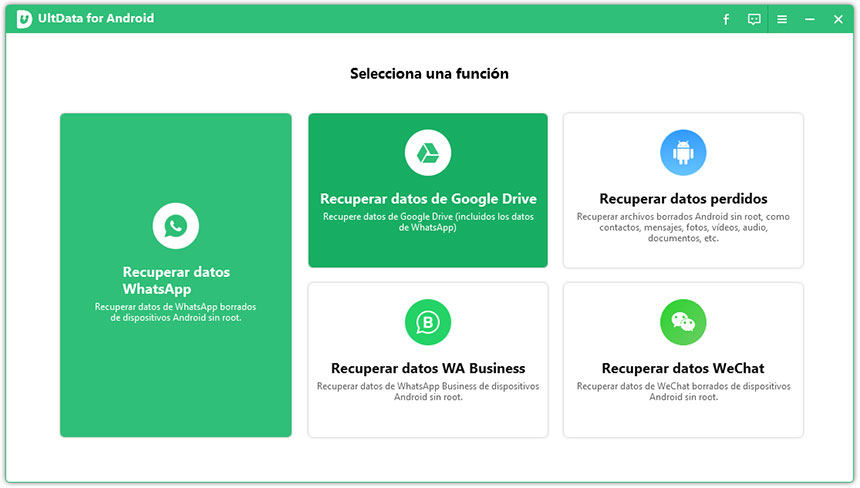
- Inicie sesión en su cuenta de Google y Elija la función "Recuperar datos de Google Drive".
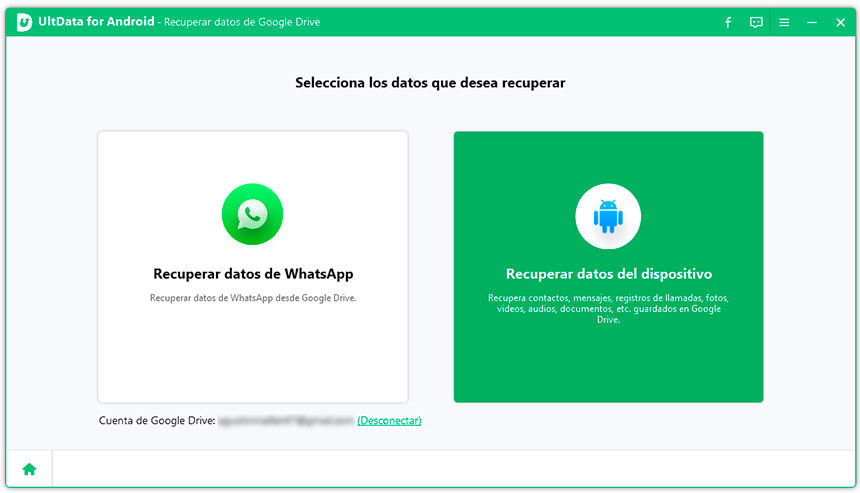
- Ahora puede seleccionar los tipos de archivo, elija "Contactos" y haga clic en Empezar para recuperar.
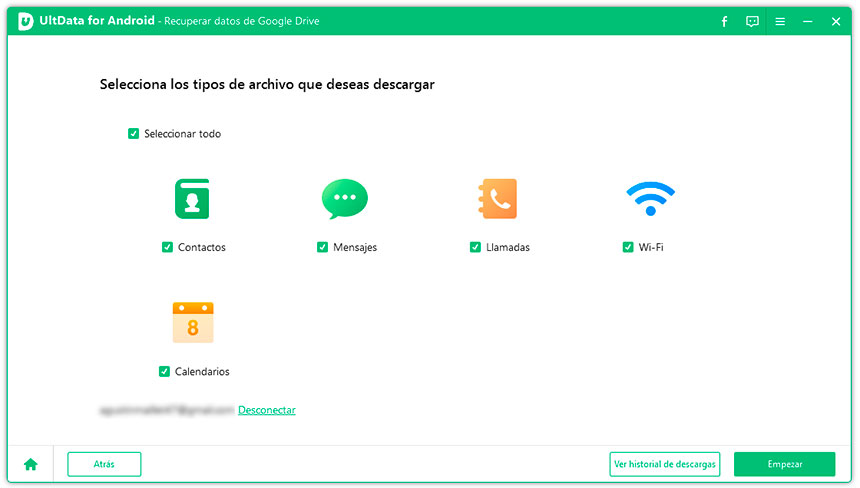
- Los contactos seleccionados se guardarán en su computadora. Puede importarlos nuevamente en su dispositivo android o en su cuenta de Google contactos.
Es importante tener en cuenta que para tener una mejor posibilidad de recuperar los contactos, no se deben de realizar operaciones en el dispositivo desde que se perdieron hasta que se realiza la recuperación, ya que esto puede sobreescribir los datos y hacer más difícil o imposible recuperarlos.
¿Cómo recuperar mis contactos eliminados de Android?
En esta sección, veremos las mejores formas de como recuperar los contactos de gmail de una cuenta de Google en Android, así que si tienes un iPhone, dale un vistazo a este artículo: Recuperar contactos en iPhone.
¿Cómo recuperar mis contactos eliminados de Android desde Google?
Existen varias formas de recuperar contactos eliminados de Android desde Google. A continuación, se describen algunos métodos comunes:
- Utilice la función de "Restaurar contactos" en Google Contactos: Acceda a la aplicación de Google Contactos en su dispositivo Android. Toca en el menú "Más" o "..." en la esquina superior derecha y selecciona "Ajustes". Luego, seleccione "Restaurar contactos" y elija un punto de restauración para recuperar los contactos eliminados.
- Utilice la herramienta de recuperación de Google: Acceda a la página de recuperación de cuentas de Google en un ordenador. Ingrese su dirección de correo electrónico y siga las instrucciones para recuperar su cuenta. Una vez que haya accedido a su cuenta, vaya a la sección "Contactos" para ver si los contactos eliminados se encuentran allí.
- Utilice una aplicación de terceros para recuperar contactos: Descargue e instale una aplicación de recuperación de datos, como UltData para Android en su dispositivo.
- Utilice los contactos de una copia de seguridad: Si ha realizado una copia de seguridad de sus contactos anteriormente, puede restaurarla para recuperar los contactos eliminados. Puede hacer esto mediante la aplicación de copia de seguridad de su dispositivo o mediante una aplicación de terceros.
Es importante tener en cuenta que la posibilidad de recuperar los contactos eliminados depende de varios factores, incluyendo la forma en que se eliminaron los contactos y si se ha sobrescrito el almacenamiento en el dispositivo desde que se eliminaron los contactos. Utilizar una aplicación de recuperación de datos es una de las formas más efectivas de recuperar contactos eliminados de Android desde Google.
¿Cómo recuperar contactos eliminados de Android de hace tiempo?
UltData para Android funciona excelente cuando quieres recuperar contactos, incluso aunque no hayan estado en Google Contactos. Es decir, con este programa profesional de recuperación de datos podrás recuperar cualquier tipo de información de tu Android, ¡Sin importar el tiempo que haya pasado!
- Inicie UltData para Android y seleccione "Recuperar datos de Google Drive" en la pantalla principal.

- Conecte su dispositivo Android al ordenador mediante un cable USB. Asegúrese de habilitar la opción de depuración USB en su dispositivo antes de conectarlo.
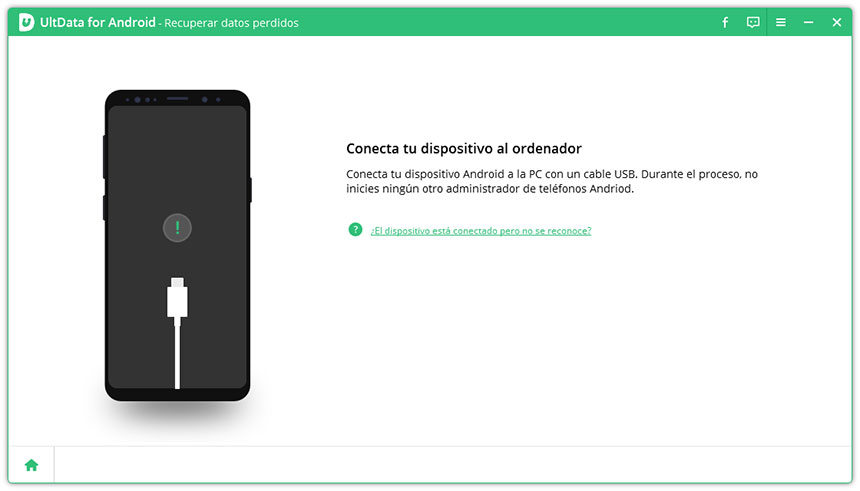
- El programa detectará automáticamente su dispositivo y mostrará una lista de tipos de archivos recuperables. Seleccione los tipos de archivo que desea recuperar y haga clic en "Empezar".

- UltData para Android escaneará su dispositivo en busca de contactos eliminados. Este proceso puede tomar varios minutos dependiendo del tamaño de su dispositivo.
- Una vez finalizado el escaneo, se mostrará una lista de contactos recuperados. Seleccione los contactos que desea guardar y haga clic en "Recuperar".
Por lo tanto, es la mejor opción que tienes a la hora de recuperar contactos, sin importar de donde provengan, incluso puede recuperar contactos WhatsApp, logrará hacer la tarea con mucha facilidad. ¡Dale una oportunidad!
Conclusión
En resumen, hay varias formas de sincronizar los contactos con Google Contactos, como utilizando la aplicación "Contactos" en un dispositivo Android, exportando los contactos desde otra aplicación o servicio de correo electrónico en formato CSV e importándolos a Google Contactos o sincronizando los contactos de iPhone con Google Contactos utilizando iCloud.
Es importante asegurarse de que la opción de sincronización de contactos esté activada en las configuraciones de la cuenta para que los contactos se actualicen automáticamente o recuerde transferir contactos a su nuevo teléfono a tiempo. Además, recuerda que si necesitas aprender acerca de cómo recuperar mis contactos de google, ¡La mejor opción es UltData para Android! Es una herramienta increíblemente potente que le permite recuperar no solo contactos, sino cualquier tipo de datos!
- Recuperar datos de dispositivos iOS, respaldo de iTunes & iCloud
- Salvar 35+ tipos de archivos (mensajes, fotos, contactos, WhatsApp, etc.)
- Tasa más alta de éxito en recuperación en este sector

Tenorshare UltData for Android
El mejor software de recuperación de datos para Android
La tasa más alta de recuperación de datos